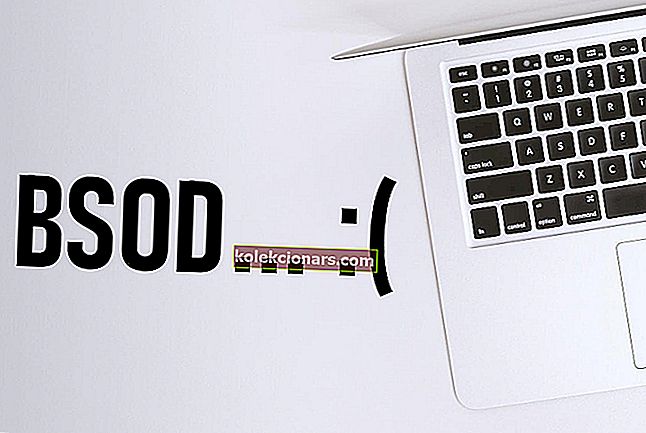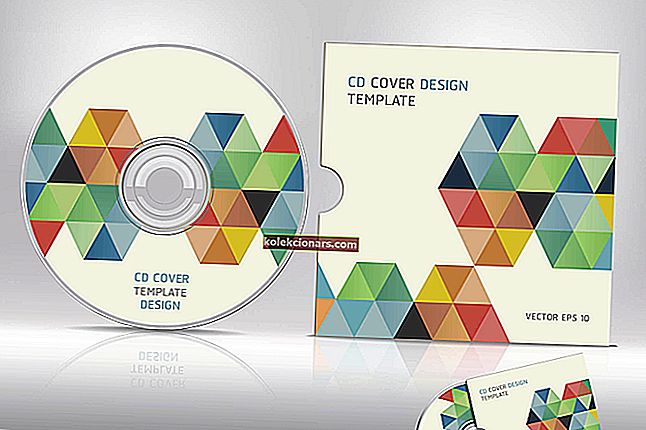/ Freemium / Windows 10, Windows 7 / verzia 1.53.1087 / stiahnuť teraz 19,95 dolárov
/ Freemium / Windows 10, Windows 7 / verzia 1.53.1087 / stiahnuť teraz 19,95 dolárov
Od výrobcu CCleaner je Piriform Recuva softvérové riešenie založené na svojom vlastnom práve na obnovu vymazaných údajov z vášho PC. Je to užitočné pri načítaní súborov, ktoré ste stratili alebo náhodne odstránili, či už hovoríme o súkromných fotografiách, dôležitých pracovných dokumentoch, rodinných videách, obľúbenej hudbe alebo o čomkoľvek inom.
Nástroj na obnovu dát poskytuje vynikajúce výsledky, keď boli súbory odstránené z koša alebo odstránené pomocou kombinácie klávesov Shift + Delete. Sľubuje tiež prácu s naformátovanými alebo poškodenými diskami, či už boli poškodené fyzicky alebo digitálne.
Screenshoty
Naša recenzia
- Pros
- Rýchly a efektívny nástroj na obnovu dát
- Intuitívny sprievodca a pokročilé možnosti
- Hlboké skenovanie a podpora formátovaných diskov
- Bezpečné prepísanie súborov po obnovení
- Verzia navždy zadarmo
- Zápory
- Pri skenovaní naformátovaných diskov neprináša dobré výsledky
- Ďalšie nevyžiadané ponuky počas nastavenia
- Prenosná verzia už nie je k dispozícii
- Žiadne posledné aktualizácie
Predtým, ako sa pozrieme na našu recenziu, poďme sa dozvedieť o systémových požiadavkách, vydaniach, režime inštalácie a súbore funkcií, ktoré sú súčasťou programu Recuva.
Požiadavky na systém Piriform Recuva
Na používanie tejto aplikácie neexistujú žiadne minimálne požiadavky na RAM alebo hardvér. Uistite sa však, že používate jednu z nasledujúcich vydaní systému Windows a systémov súborov diskov:
- Windows 10, 8.1, 8, 7, Vista (32-bitová a 64-bitová verzia)
- Windows XP (iba 64-bit)
- Windows 2003, 2000, 2008 Server
- NTFS, FAT a exFAT
Piriform Recuva bezplatná verzia
Softvérové riešenie na obnovu dát je dostupné pre domácich a podnikových používateľov. Hlavný rozdiel je v tom, že podnikovú verziu je možné použiť na získanie zisku z obnovenia stratených údajov. Ďalej má mať lepšiu mieru detekcie, čo sa premieta do lepšej šance na nájdenie zabudnutých súborov.
Ako nainštalovať Piriform Recuva
Pretože je zabalený v malom balení, môžete si program Recuva rýchlo stiahnuť, aj keď nemáte stabilné pripojenie na internet. Pri nasadení inštalátora by ste však mali venovať pozornosť, pretože ponúka aj inštaláciu CCleaner (zdieľajú rovnakého vývojára), pokiaľ ho ešte nemáte.
Ďalej je možné nakonfigurovať možnosti inštalácie zakázaním skratiek, kontrolami automatických aktualizácií a integráciou kontextovej ponuky pre rýchle skenovanie odstránených súborov v koši alebo v Prieskumníkovi. Zvyšné nastavenie je takmer okamžité.
Ako používať Piriform Recuva
Pri prvom spustení softvérového nástroja ponúka spoločnosť Recuva pomoc pri rýchlej identifikácii stratených súborov vykonaním jednotlivých krokov sprievodcu. Začnete tým, že poviete spoločnosti Recuva, aké typy súborov by mala vyhľadávať, napríklad obrázky, hudbu, dokumenty, videá, archívy alebo e-maily. V opačnom prípade vyhľadá všetky typy súborov.
Ďalej môžete Recuve povedať, kde ste tieto súbory videli naposledy: v priečinku Moje dokumenty alebo v koši, na konkrétnom mieste na pevnom disku, na pamäťovej karte alebo prehrávači iPod alebo na disku CD alebo DVD. Ale je v poriadku pokračovať, aj keď o tom neviete. Teraz už len zostáva spustiť skenovanie kliknutím na tlačidlo Štart.
Pokročilé a hĺbkové skenovanie
Ak sa nerozhodnete pre užívateľsky prívetivého sprievodcu, môžete sa pohrať s nastaveniami skenovania v hlavnom okne aplikácie. Môže sa to označovať ako pokročilé, ale stále je to neuveriteľne ľahké. Okrem priečinka a názvu alebo cesty skenovania môžete skenovať aj skenovanie podľa prípony, aby ste našli iba súbory konkrétneho formátu.
V prípade, že Recuva nevráti žiadne výsledky, ponúka spustenie hĺbkovej kontroly, aby ste dôkladne skontrolovali odstránený súbor na pevnom disku. Môže to však trvať pomerne dlho, a preto odporúčame, aby ste v iných desktopových aplikáciách nepracovali.
Skontrolujte výsledky skenovania a obnovte súbory
Hneď ako získate zoznam výsledkov skenovania, môžete skontrolovať pravdepodobnosť úspešného obnovenia súboru a skontrolovať jeho farbu (červená pre minimálnu, žltá pre čiastočnú, zelená pre skvelú). Je tiež možné zobraziť náhľad miniatúr obrázkov a hlavičiek súborov, ak vám to pomôže určiť, aký je správny súbor.
Ak chcete obnoviť jeden alebo viac súborov, musíte vykonať výber, kliknúť na tlačidlo Obnoviť a vybrať priečinok na uloženie extrahovaných súborov. Nové umiestnenie by malo byť pokiaľ možno v inej jednotke ako zdroj.
Vymazaním súborov ich obnovíte
Ďalším dobrým dôvodom na použitie programu Recuva nie je obnova súborov, ale zisťovanie, či ich môže obnoviť niekto iný, kto môže používať program Recuva alebo inú podobnú aplikáciu. Napríklad to môže byť skutočným problémom, ak plánujete predať počítač, pretože vaše súkromné dokumenty by sa dali z disku obnoviť, dokonca aj po naformátovaní.
Mali by ste sa pripraviť na všetky možné scenáre a pomocou programu Recuva vyhľadať a bezpečne prepísať súbory, aby ste sa uistili, že ich už nebude možné obnoviť, či už pomocou tohto alebo výkonnejšieho programu.
Čo je liek Piriform Recuva?
Piriform Recuva spúšťa skenovanie rýchlo, zatiaľ čo zostáva nízka spotreba systémových prostriedkov. Okrem vysokej rýchlosti skenovania poskytuje vynikajúce výsledky, pokiaľ ide o mieru detekcie, najmä pri použití režimu hlbokého skenovania.
Ak chcete prinútiť Recuvu, aby hľadala súbory z poškodených alebo poškodených oblastí, musíte jej dať iba pokyn, aby vyhľadala nevymazané položky. Aplikácia je intuitívna pre všetky typy používateľov a nevyžaduje nijakú pomocnú dokumentáciu, aj keď ju nájdete online.
Piriform Recuva FAQ
- Je softvér Recuva zadarmo?
Áno, Recuva je zadarmo pre osobné použitie, hoci neprospieva niektorým pokročilým funkciám, ktoré sa nachádzajú v profesionálnom vydaní. Ak chcete byť presnejší, Recuva je slobodné, pretože udržuje základné funkcie odomknuté, ale má aj niektoré obmedzené funkcie, ktoré je možné otvoriť iba zakúpením plnej verzie.
- Je softvér Recuva bezpečný?
Áno, je úplne bezpečné používať program Recuva na obnovenie stratených alebo odstránených súborov. Aj keď počas nastavenia ponúka ďalšie aplikácie, nejde o malware.
- Môžem obnoviť súbor, ktorý bol skartovaný?
Bohužiaľ, ani Recuva nedokáže obnoviť takýto obsah. Po skartovaní súboru (alebo vymazaní pevného disku) je tento obsah nadobro preč.
Prehľad funkcií Piriform Recuva
-
- Obnovte súbory z počítača späť bez ohľadu na to, v akom úložisku sa nachádzajú
- Spustite hĺbkové vyhľadávanie súborov v režime hlbokého skenovania
- Obnovte neodstránené súbory z poškodených alebo naformátovaných diskov
- Užívateľsky príjemný sprievodca pre začiatočníkov a pokročilý režim pre skúsených používateľov;
- Súbory bezpečne utrite, aby ste sa uistili, že ich pomocou Recuvy nenájde znova niekto iný
Úplná špecifikácia
- Verzia softvéru
- 1.53.1087
- Licencia
- Freemium
- Kľúčové slová
- obnova súboru, undeleter

Piriform Recuva
Stiahni teraz- Windows 10
- Windows 7
- Obnova dát